Comment obtenir un essai gratuit de Max

Notre guide explique comment obtenir un essai gratuit de HBO Max et où en trouver un
Savoir comment vérifier l'état de la batterie de votre iPad peut sembler facile, mais il s'agit en fait d'informations étrangement difficiles à trouver, malgré l'importance de ces données. Les batteries se dégradent avec le temps, il est donc utile de savoir comment se comporte votre tablette longue durée ou à quel point un iPad est en bonne santé si vous essayez de l'acheter ou de le vendre d'occasion.
C'est pourquoi il est vraiment ennuyeux qu'Apple n'ait pas apporté la partie Santé de la batterie du menu Paramètres aux iPads, du moins pas dans iPadOS 16 ou la prochaine mise à jour iOS 17 / iPadOS 17 . Au lieu de cela, vous devez faire les choses manuellement - heureusement, nous pouvons vous montrer comment vérifier l'état de la batterie sur iPad ici.
Idéalement, votre iPad enregistre probablement déjà les données clés de la batterie. Ce qui est ennuyeux, c'est que vous devez activer l'analyse, puis parcourir le charabia technique pour trouver les chiffres, à moins que vous n'utilisiez un raccourci pratique que nous partagerons avec vous sous peu.
Donc, sans plus tarder, voici comment vérifier l'état de la batterie de votre iPad sans utiliser d'autres applications, ou jusqu'à ce qu'Apple ajoute l'état de la batterie à iPadOS.
Découvrez ce qui arrivera bientôt sur iPhone et iPad dans la nouvelle version bêta 2 d'iOS 17 .
Comment vérifier l'état de la batterie de votre iPad
Tout d'abord, nous allons vous montrer la méthode la plus longue et la plus approfondie. Cependant, il existe également une méthode utilisant les raccourcis iOS/iPadOS, que nous aborderons plus tard.
1. Accédez à Paramètres > Confidentialité et sécurité > Analyses et améliorations.
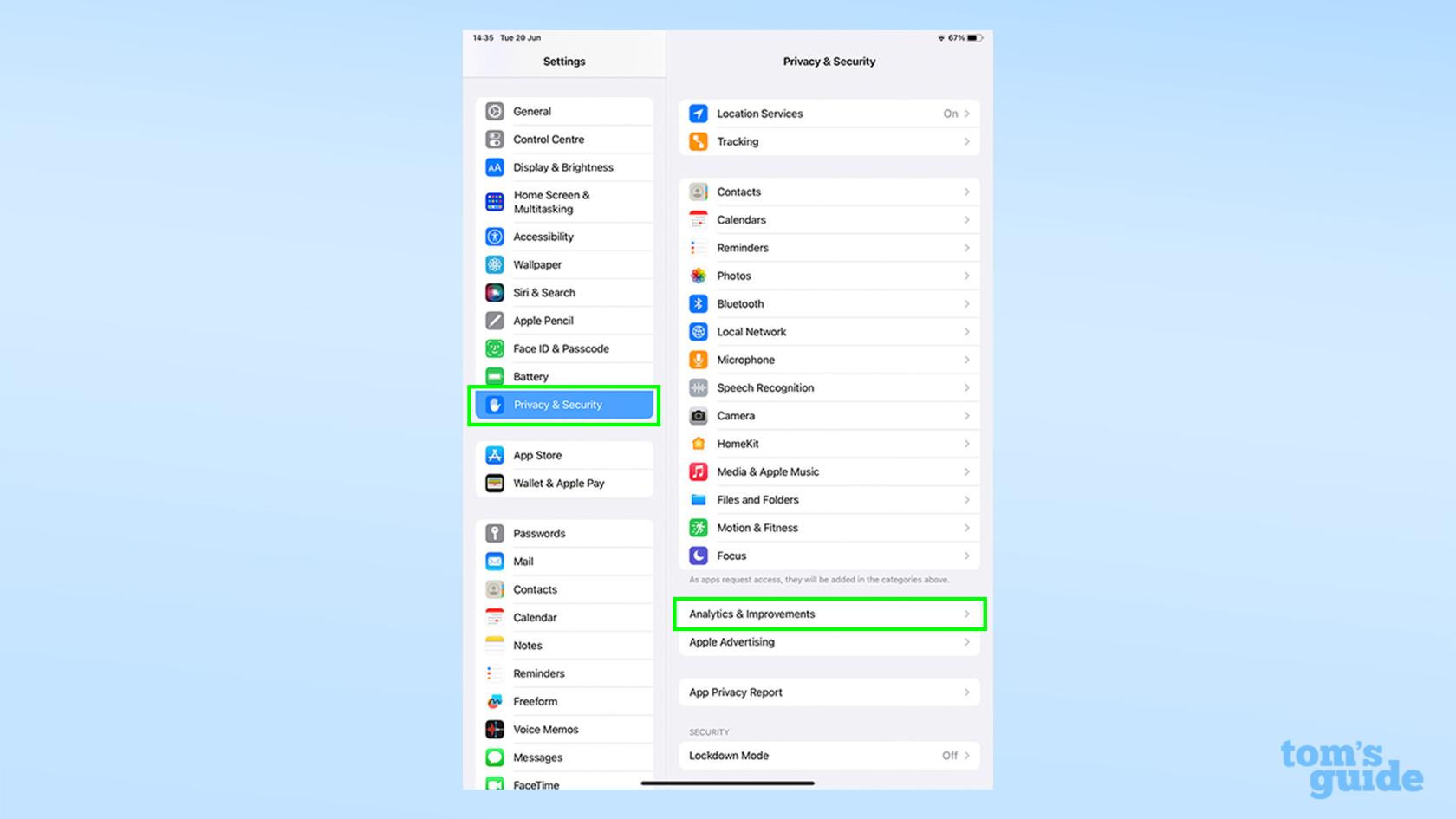
(Image : © Notre Guide)
Ouvrez l'application Paramètres , appuyez sur Confidentialité et sécurité , puis sur Analyses et améliorations .
2. Activez Partager iPad Analytics, puis ouvrez Analytics Data
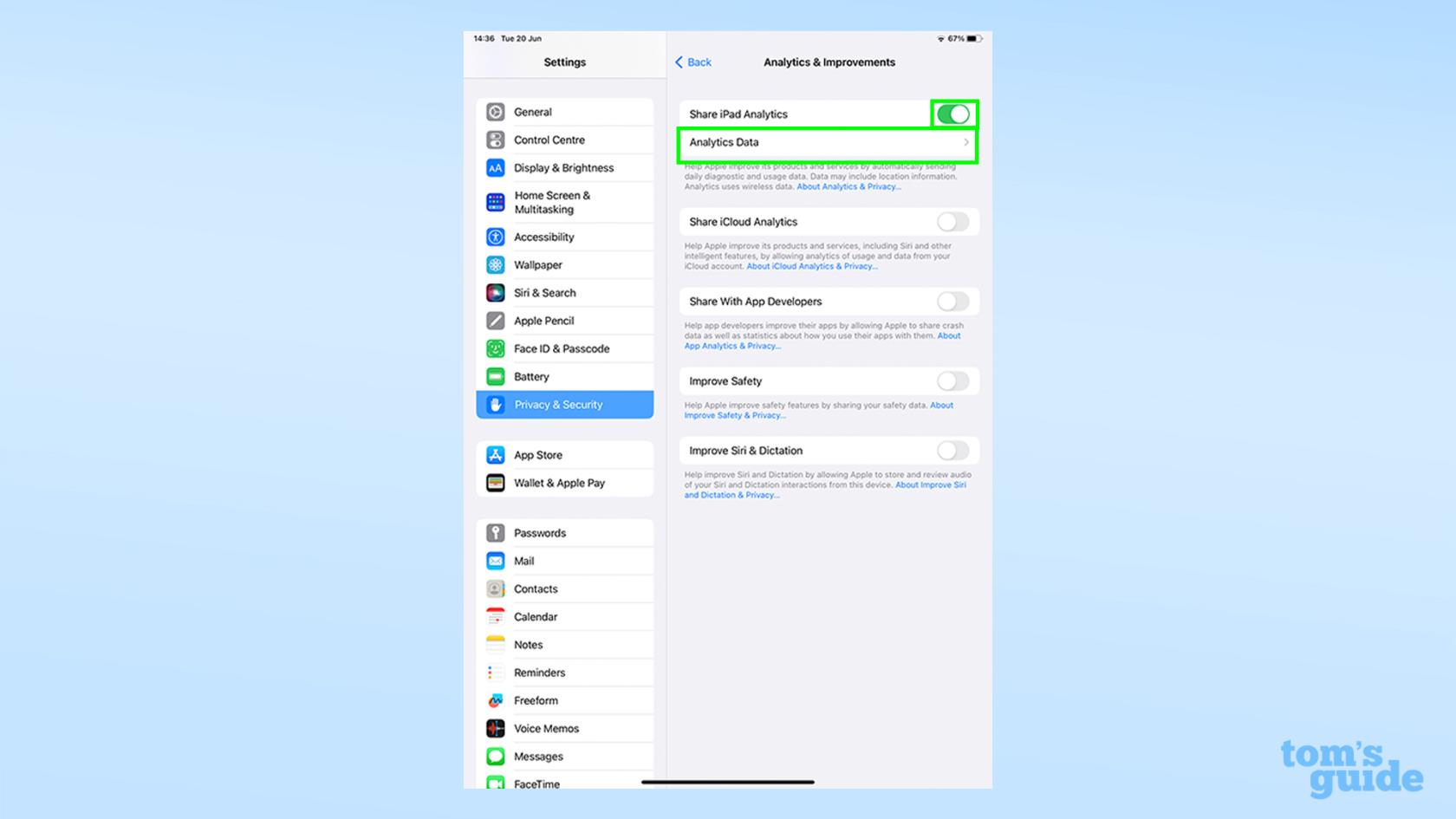
(Image : © Notre Guide)
Cela pourrait s'avérer un obstacle pour certains utilisateurs. Pour une raison quelconque, la seule façon pour nous de lire les données sur l'état de la batterie est si vous avez accepté de les envoyer à Apple. Si, comme moi, vous avez désactivé l'analyse partagée, vous devrez activer Partager l'analyse de l'iPad , puis revenir dans un jour ou deux lorsque les données nécessaires auront été enregistrées. Une fois disponible, appuyez sur Ouvrir les données Analytics .
3. Ouvrez un fichier en haut, puis copiez le dernier bloc de texte
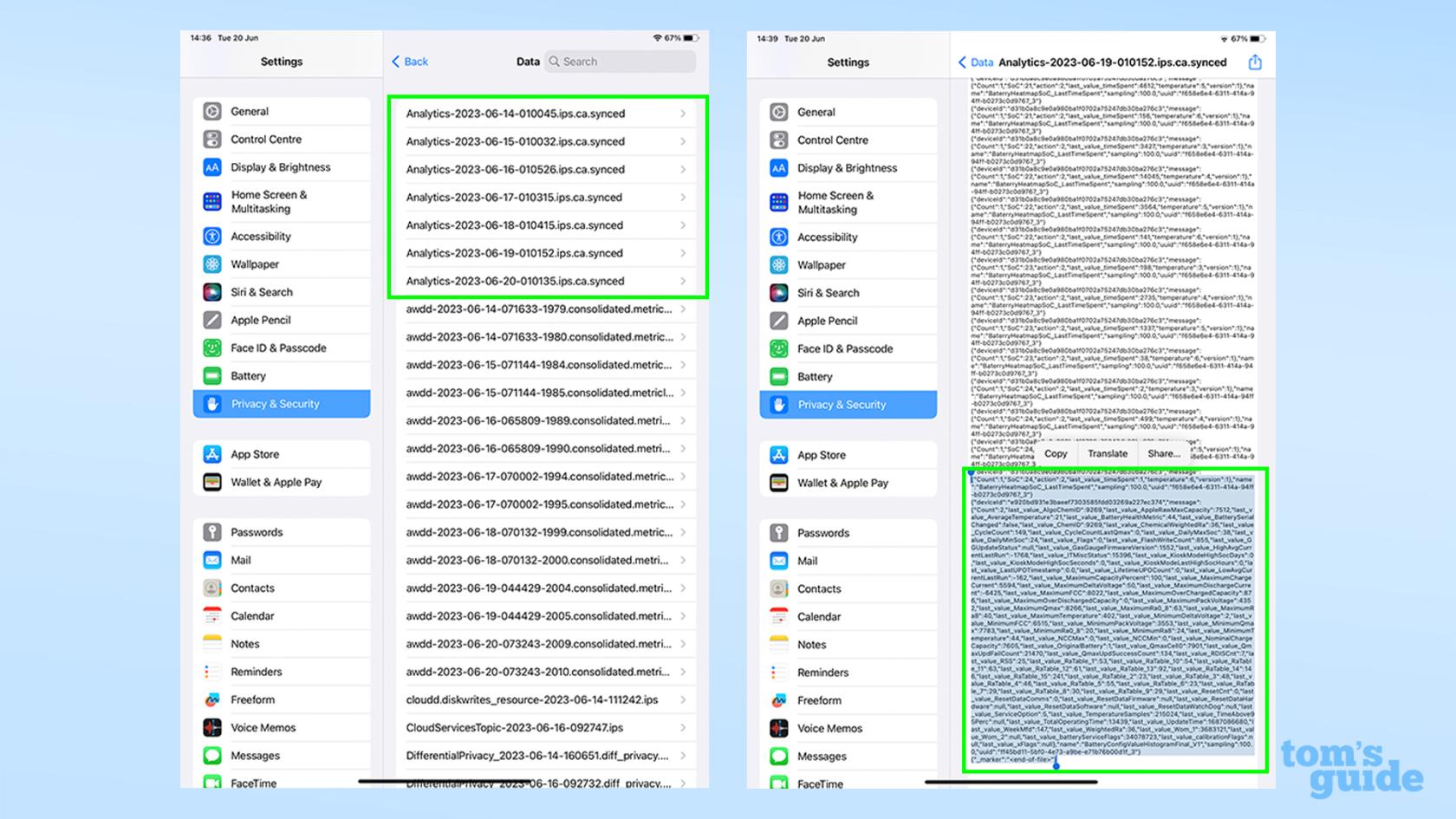
(Image : © Notre Guide)
Ouvrez l'un des fichiers en haut de la liste , puis faites défiler vers le bas et copiez le dernier bloc de texte .
Le type de fichier que vous recherchez est nommé Analystics- année - mois - jour-heure .ips.ca.synced et devrait être l'une des premières entrées de la liste.
Essayez de choisir celui avec la date la plus récente, même si dans mon cas, j'ai dû choisir le fichier de la veille pour trouver les informations dont j'avais besoin.
L'ouverture du fichier vous confronte à un tas de textes indéchiffrables. Préparez-vous et faites défiler jusqu'en bas, puis sélectionnez et copiez le dernier bloc de texte continu. Vous devriez y voir quelques mentions de "batterie" pour vous dire que vous êtes au bon endroit.
4. Collez le texte et recherchez last_value_MaximumCapacityPercent
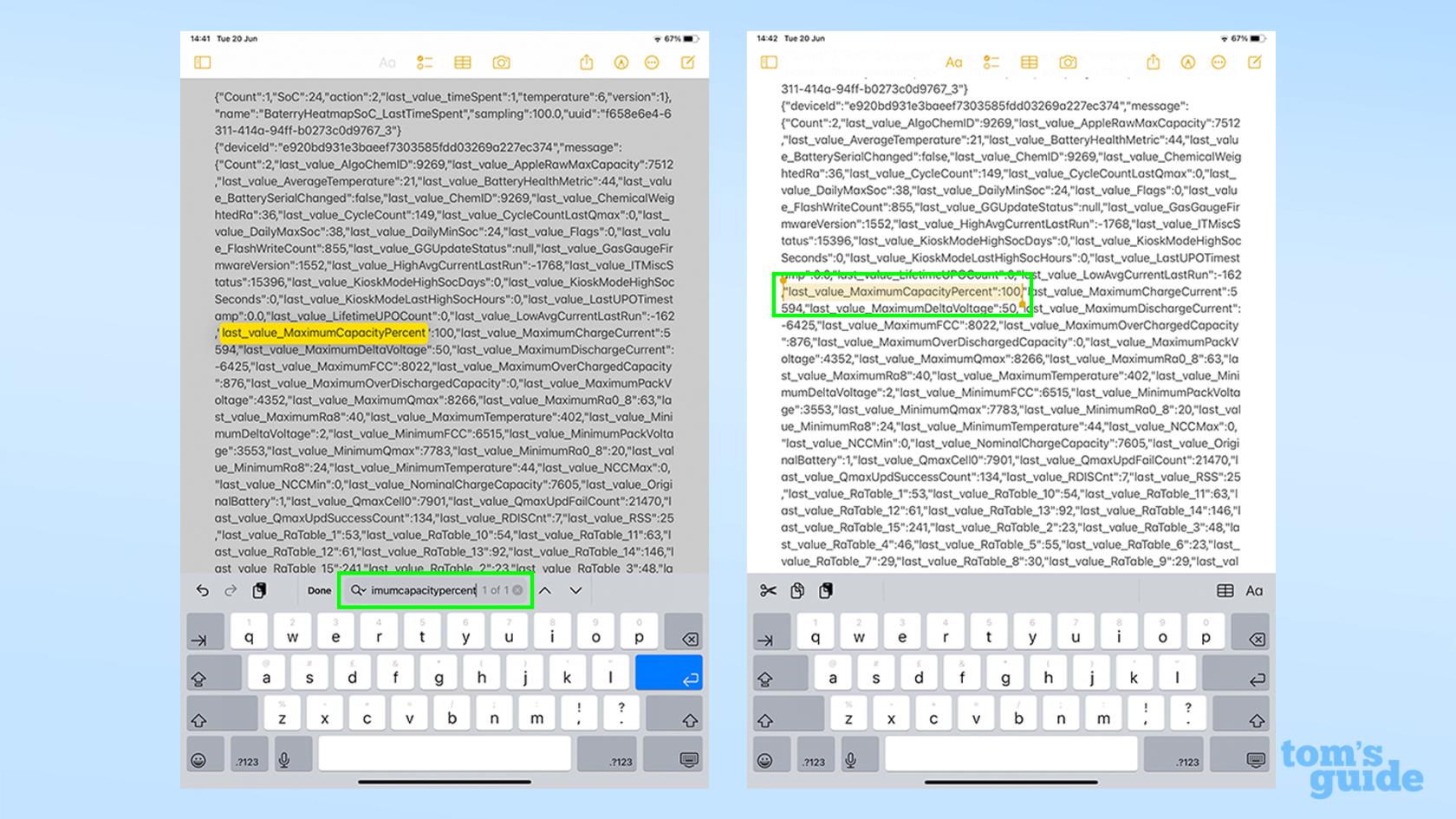
(Image : © Notre Guide)
Ouvrez une application d'édition de texte comme Notes ou Google Docs, tant qu'elle dispose d'une fonction de recherche. Collez le texte copié dans , puis recherchez "MaximumCapacityPercent" pour trouver le nombre que nous recherchons.
Le chiffre indiqué par MaximumCapacityPercent est, comme son nom l'indique, la capacité actuelle de la batterie de votre iPad par rapport à ce qu'elle était lorsqu'elle était neuve. Cela devrait vous donner une bonne idée de l'état de la batterie de votre iPad, même si ce n'est pas tout à fait exact.
Si vous voulez connaître l'état complet de la batterie de votre iPad, et surtout si vous ne savez pas si votre MaximumCapacityPercent est supérieur à 100, suivez l'étape suivante pour en savoir plus.
5. Divisez la valeur NominalChargeCapacity par la valeur MaximumFCC
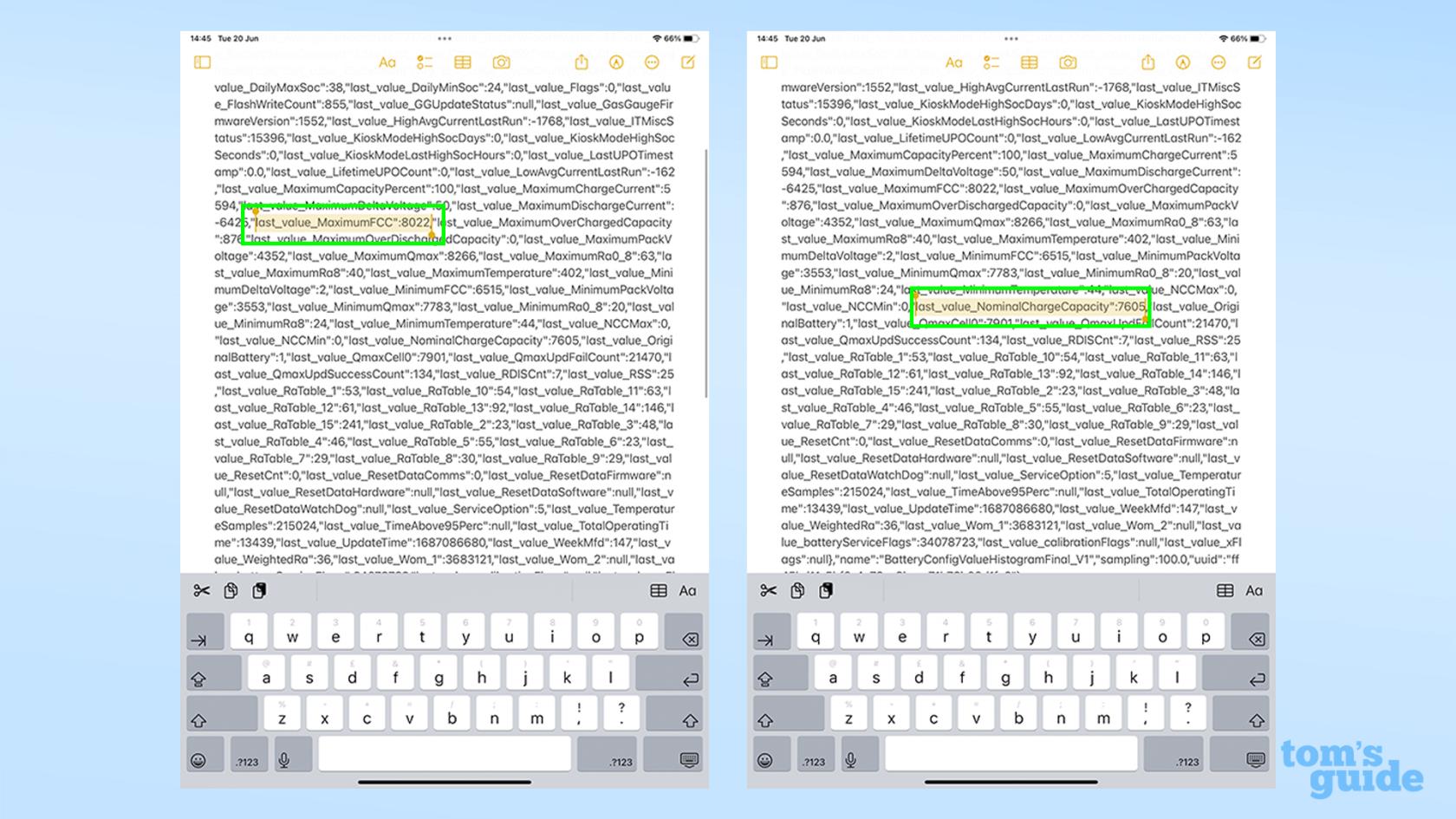
(Image : © Notre Guide)
Maintenant, nous devons établir une estimation plus précise. Dans le même bloc de texte, recherchez deux valeurs — MaximumFCC et NominalChargeCapacity — et notez-les . Le premier est la capacité en mAh (milliamp-heure) de la batterie de votre iPad lorsqu'il était neuf. La seconde est sa capacité en mAh au moment où les données ont été capturées.
Divisez le chiffre NominalChargeCapacity par le chiffre MaximumFCC et le résultat sera la capacité maximale actuelle de votre batterie en pourcentage de ce qu'elle était lorsqu'elle était neuve. Il s'agit du calcul effectué par un iPhone lorsque vous regardez le paramètre Battery Health dans iOS, et il est plus précis que celui de MaximumCapacityPercent car il tient compte de la capacité d'origine de la batterie de votre iPad spécifique.
La raison en est qu'il n'y a pas deux batteries identiques. Le processus de fabrication signifie que certaines cellules de spécifications par ailleurs identiques peuvent supporter une charge plus ou moins importante. C'est pourquoi les entreprises d'électronique donnent à la taille de la batterie une "capacité typique", car elles ne peuvent pas en garantir une spécifique.
La capacité de batterie indiquée de ce modèle (un iPad Pro 11 pouces 2021) est de 7538 mAh, mais la capacité d'origine de la batterie particulière de mon iPad était en fait de 8022 mAh. C'est pourquoi à l'étape 4, la capacité actuelle de 7605 mAh est considérée comme 100% saine, même si j'ai en fait perdu un peu plus de 5% de la capacité d'origine.
Si vous souhaitez vérifier le nombre de cycles de charge complets de votre iPad (un autre indicateur d'usure de la batterie), recherchez CycleCount.
Comment vérifier rapidement la santé de la batterie de votre iPad avec des raccourcis
Si vous connaissez l'application Raccourcis pour iOS et iPadOS, il existe un moyen plus simple de faire tout cela. L'installation de ce raccourci Battery Stats (avec l'aimable autorisation du r/iPad de Reddit et des utilisateurs u/nairazak et u/ericswpark) vous permet d'obtenir rapidement vos informations clés avec le fichier Analytics ouvert dans le menu Paramètres.
1. Téléchargez le raccourci Battery Stats
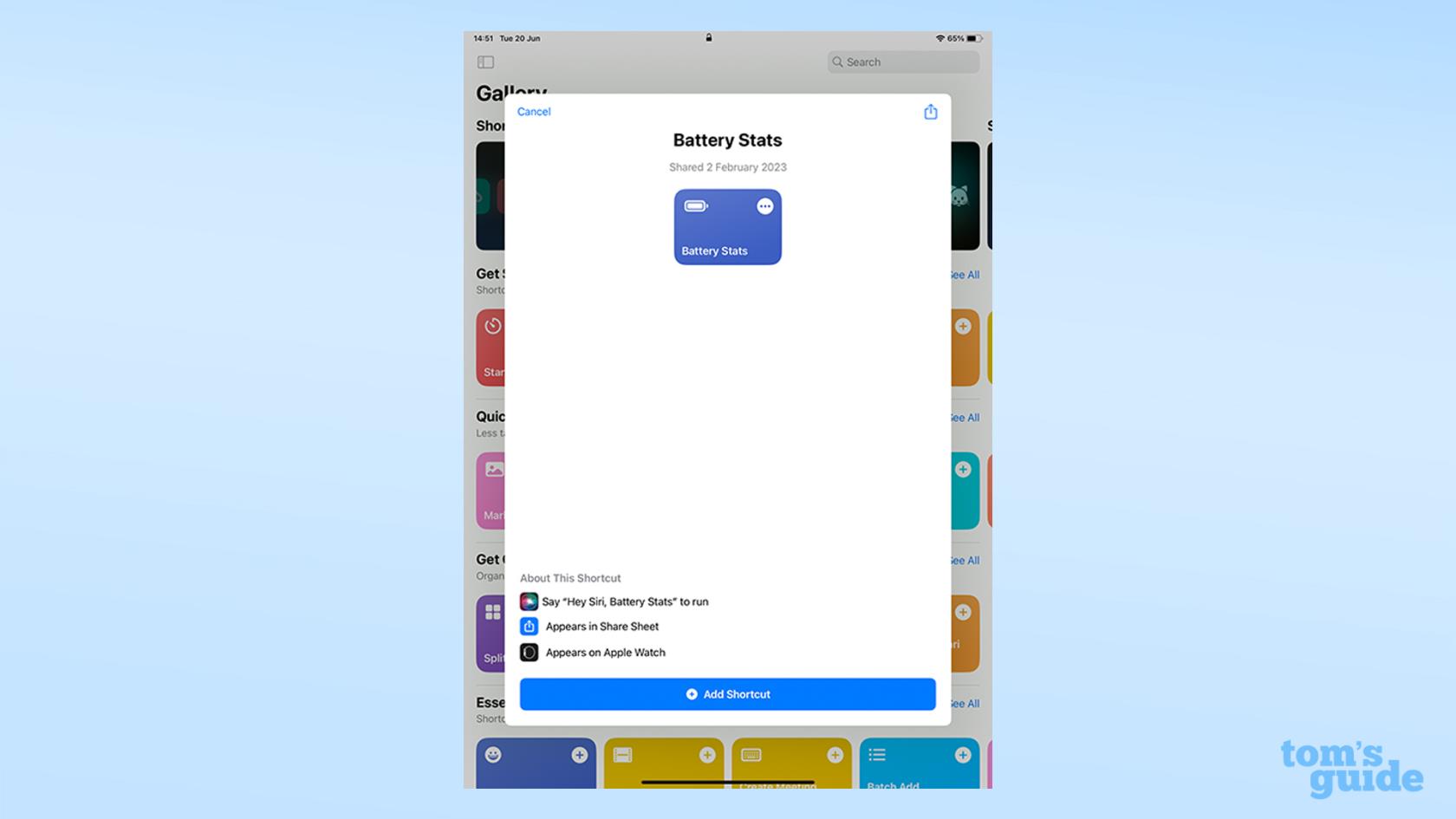
(Image : © Notre Guide)
Rendez-vous sur la page de raccourci Battery Stats et téléchargez le raccourci . Il n'y a rien à craindre avec ce raccourci en termes de sécurité. Il s'agit en fait d'une recherche de texte personnalisée automatisée qui affiche ensuite les résultats dans une zone de texte facile à lire. Vos données ne sont enregistrées ni envoyées nulle part dans ce processus.
2. Ouvrez un fichier d'analyse et exécutez le raccourci
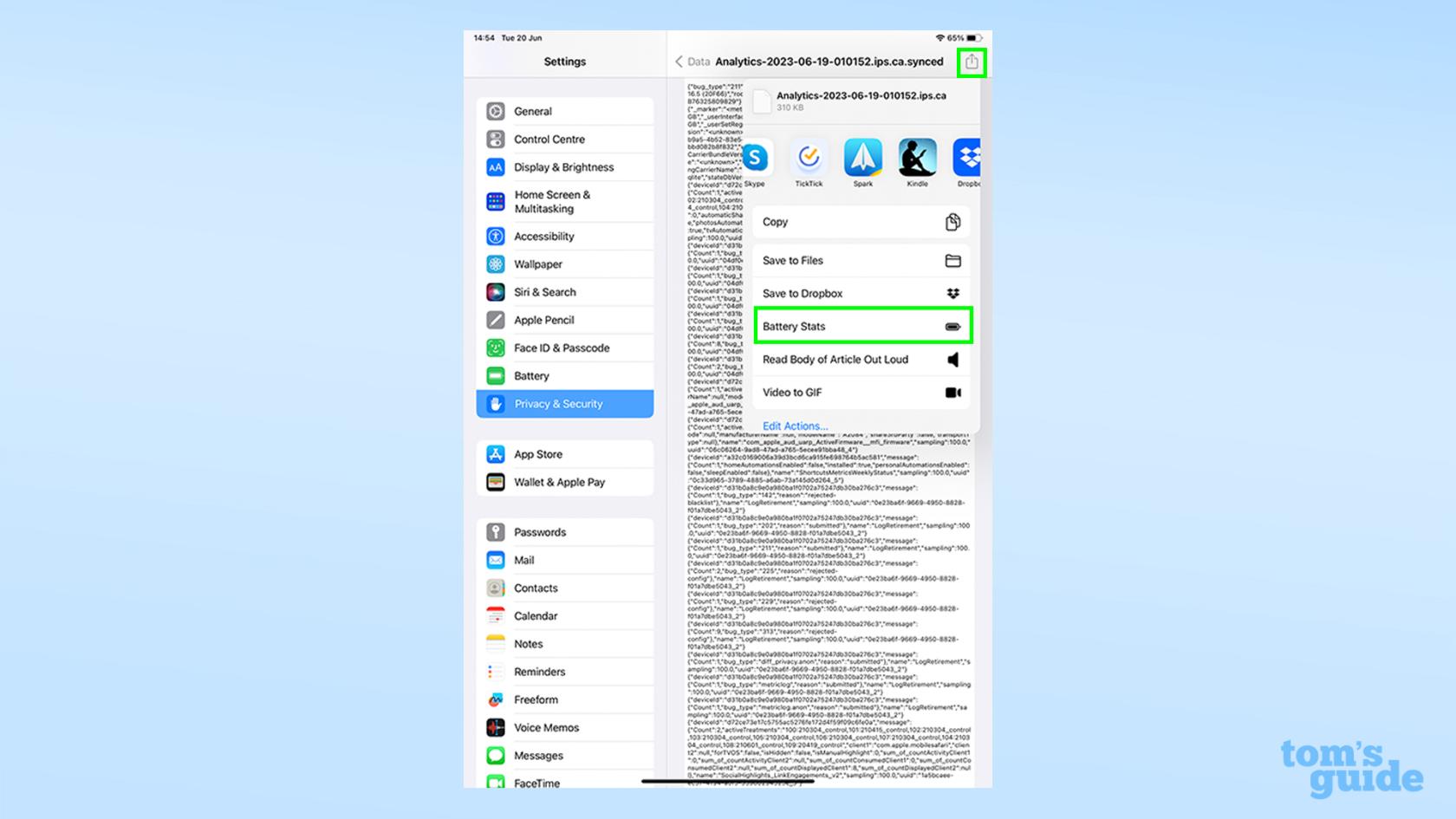
(Image : © Notre Guide)
Vous pouvez suivre les étapes 1 à 3 de la section précédente pour accéder au fichier dont vous avez besoin. Une fois que vous y êtes, appuyez sur l'icône Partager dans le coin supérieur droit, puis appuyez sur l'icône de raccourci Battery Stats à mi-chemin dans la liste.
3. Vérifiez vos résultats
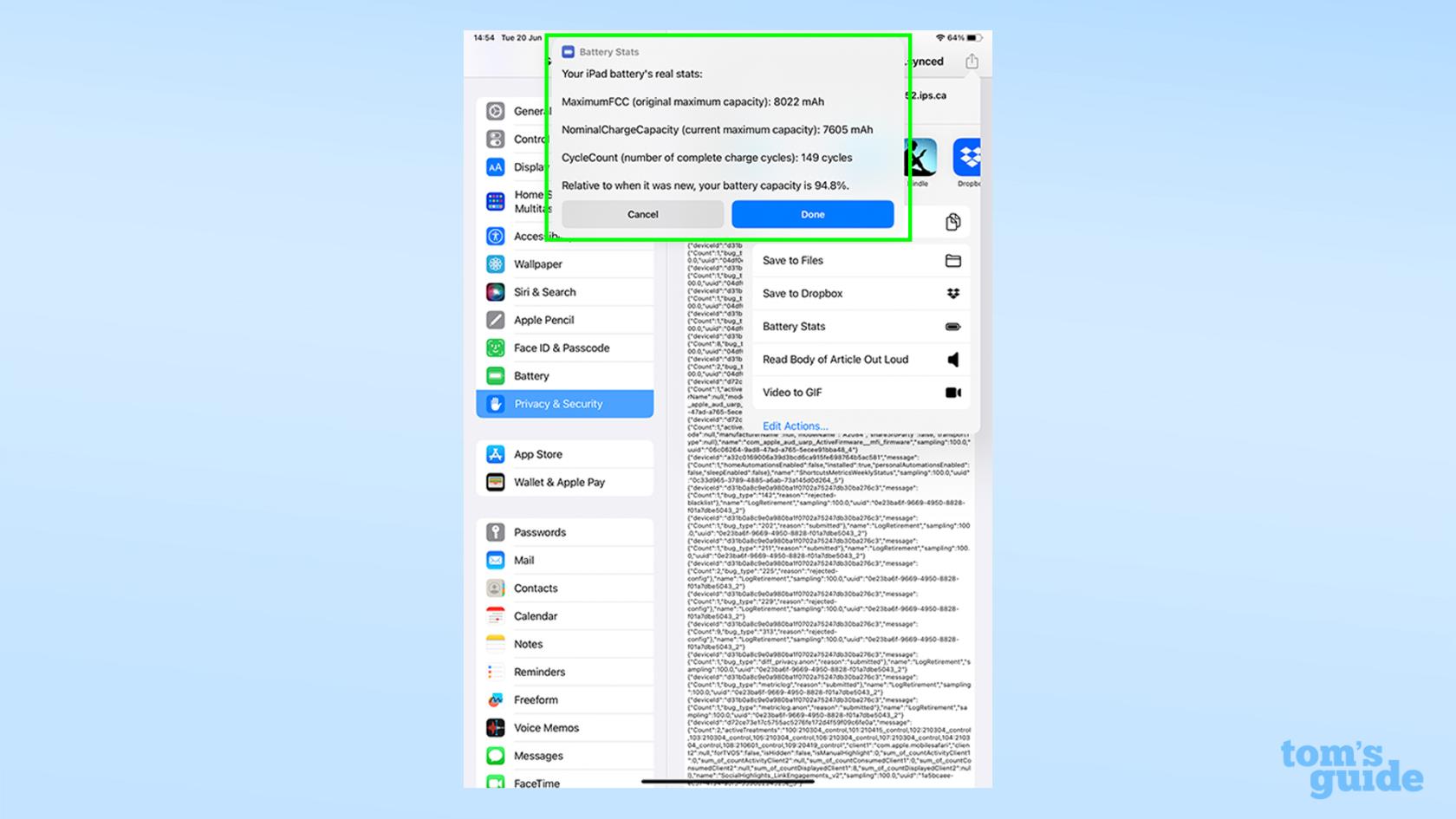
(Image : © Notre Guide)
Vos résultats apparaîtront dans une fenêtre contextuelle en haut de votre écran. Tout est présenté simplement pour votre commodité, mais cela n'inclut pas votre MaximumCapacityPercent, qui vous permet de comparer l'état de votre batterie à la capacité d'origine de la batterie indiquée sur les pages de spécifications d'Apple.
En supposant que la batterie de votre iPad soit à la hauteur, que diriez-vous d'essayer des fonctionnalités plus amusantes et pratiques ? Parmi notre répertoire de guides, nous pouvons vous montrer comment éviter les fenêtres contextuelles CAPTCHA sur iPhone pour passer rapidement les contrôles de sécurité en ligne, comment utiliser Google Lens sur iPhone et iPad pour rechercher Google avec l'appareil photo de votre iPad, ou comment taper le logo Apple sur iPhone, iPad et Mac pour montrer votre appréciation pour l'entreprise derrière votre tablette.
Ce n'est toujours pas suffisant? Découvrez ensuite comment vérifier le modèle et la génération de votre iPad si vous ne vous souvenez pas de l'âge ou du type de votre iPad, ou comment transformer une photo en direct en vidéo sur iPhone et iPad pour partager plus facilement des clips avec d'autres. C'est aussi la raison pour laquelle vous voudrez vous assurer que vous savez comment utiliser AirDrop sur iPhone et iPad .
Plus de notre guide
Notre guide explique comment obtenir un essai gratuit de HBO Max et où en trouver un
La version bêta de macOS Sonoma est désormais disponible au public - voici comment la télécharger sur votre Mac.
NFL Sunday Ticket n'est pas limité à ceux avec YouTube TV. Voici comment savoir si vous êtes éligible pour obtenir votre dose de football du dimanche sur l'appareil de diffusion en continu de votre choix.
Les fans de Taylor Swift se plaignent que Speak Now (Taylors Verison) ne sonne pas bien - mais désactiver la normalisation audio de Spotify pourrait être une solution.
Nvidia GeForce Now est un excellent moyen de jouer sur un Chromebook. Voici comment le configurer et commencer à jouer.
Pas besoin d'aller plus vite qu'une balle de vitesse pour regarder le film DC dans l'ordre. Il est facile de trouver toutes les aventures de nos jours.
TikTok dispose d'un widget de recherche pratique pour iPhone vous permettant de scanner l'application, de vérifier les messages ou de publier de nouveaux contenus directement depuis votre écran d'accueil
Le mode de verrouillage iOS est conçu pour protéger votre iPhone contre les pirates au détriment de certaines de ses fonctionnalités. Voici comment l'activer.
Votre Amazon Echo dispose d'une fonction de capteur de mouvement caché qui vous permet de faire des choses plutôt cool, de l'allumage des lumières à la définition d'alertes pour les intrus.
Voici comment vérifier l'état de la batterie de votre iPad, pour avoir une idée de sa tenue








